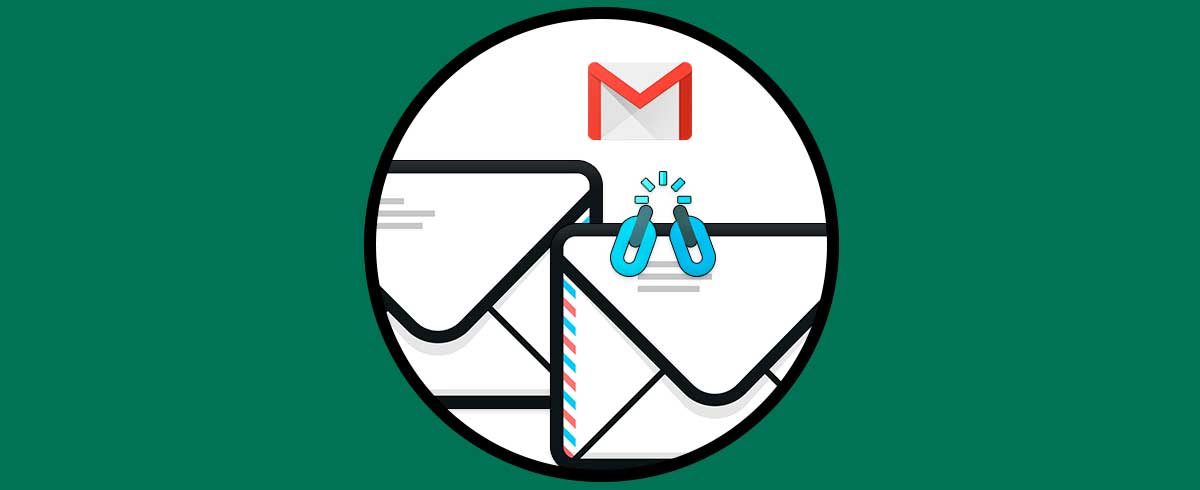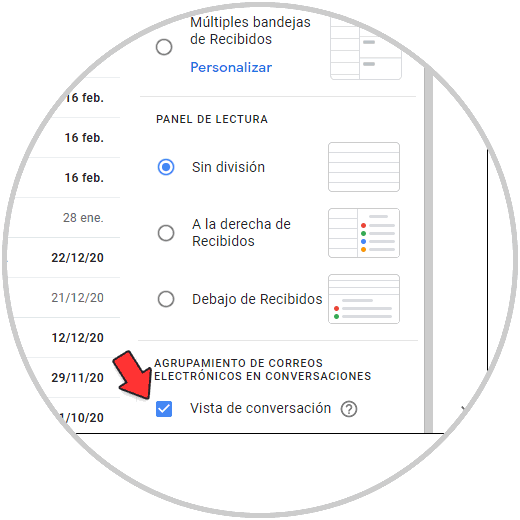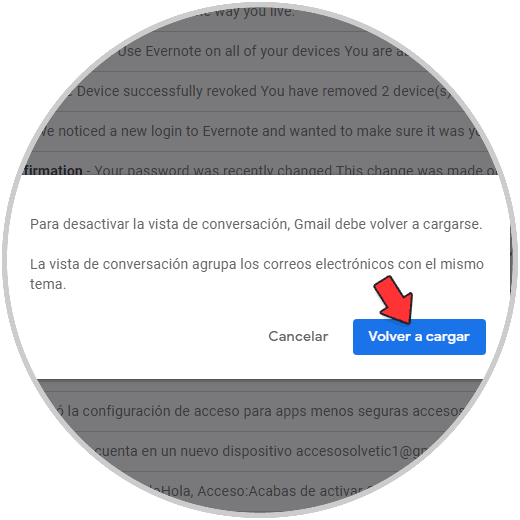El correo electrónico se ha convertido en un medio de comunicación esencial en muchos aspectos de la vida tanto personal como profesional de muchas personas. Entre las diferentes opciones una de las más usadas es sin duda Gmail. Gmail es la plataforma de mensajería de Google y esta integrada por diferentes funciones que nos dan la oportunidad de administrar tanto mensajes como contactos de una forma global.
Dentro del control de correos esta la función de "Vista de conversación" con la cual es posible establecer si las respuestas de los correos son agrupadas en conversaciones o por el contrario cada correo estará alojado por separado.
Esto aplica para los correos que son respondidos por el remitente. Es una función útil para un control más preciso ya que Gmail por defecto agrupa las respuestas en conversaciones y despliega el mensaje más actual en la parte inferior de la conversación creada, de modo que no tenemos una visualización global de los correos y esto puede afectar el uso de ellos.
Si deseas desactivar esta función sigue el paso a paso de Solvetic en el siguiente tutorial.
Cómo desagrupar correos en Gmail
Para esta tarea abrimos Gmail y luego damos clic en el ícono de configuración en la esquina superior, en la parte inferior desactivamos la casilla "Vista de conversación" la cual por defecto esta activa:
Se lanzará el siguiente mensaje al desactivarla. Aplica los cambios dando clic en “Volver a cargar”
Es un proceso muy sencillo el desactivar la función de agrupación de correos en Gmail. De este modo podrás seleccionar esta opción siempre que lo necesites, para que puedas tener los correos de la forma que mejor se adapte a tus necesidades en cada momento.